Grave qualquer parte da tela sem atrasos
Capture sem esforço qualquer parte de sua tela com nosso software de gravação de tela de ponta. E você pode desfrutar de alta compatibilidade com vários tamanhos de tela suportados, permitindo escolher entre diversos modos de gravação de tela. Se você prefere gravar a tela inteira, escolher uma área específica ou importar tamanhos personalizados como 1280x720, 854x480, o DiReec Screen Recorder pode atender às suas necessidades e fornecer uma experiência de gravação sem atrasos com facilidade.







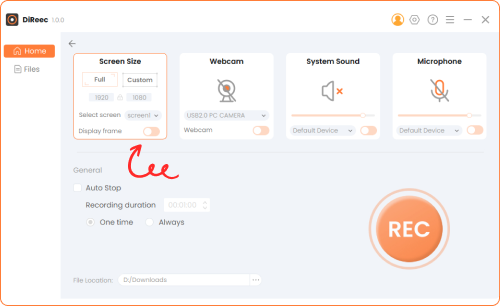
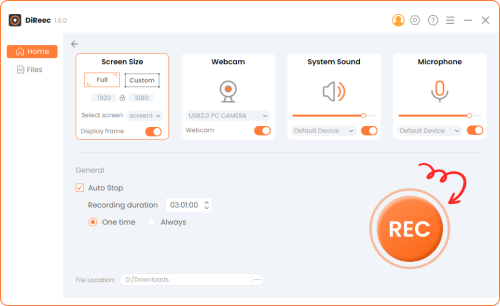
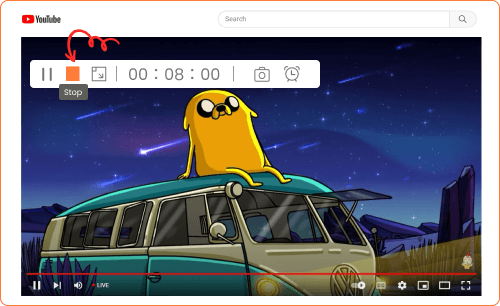




Finalmente encontrei o gravador de tela perfeito! É incrivelmente versátil, permitindo-me explorar vários recursos. Além de capturar tela, também permite gravar áudio e webcam ao mesmo tempo. As ferramentas de edição são fantásticas, realizando tarefas como aparar, anotar e adicionar!